Настройка на удостоверяване на сайт
Решението как и дали потребителите трябва да се удостоверяват, когато посещават, е основно персонализиране на всеки Power Pages сайт. Ако наложите удостоверяване, потребителите се удостоверяват чрез доставчик на самоличност.
Power Pages включва няколко вградени OAuth 2.0 доставчици на самоличност, така че потребителите да могат да се удостоверяват на вашия сайт с Microsoft акаунт в LinkedIn Facebook, Google или Twitter. Вашият уебсайт може да има само един екземпляр на OAuth доставчик на самоличност 2.0 в даден момент.
Можете да добавите доставчици на самоличност на SAML 2.0, OpenID Connect и WS Federation, ако имате нужда от тях.
Power Pages улеснява създателите и администраторите да настроят удостоверяване на потребителите. След като изберете доставчик на самоличност, подканите в приложението ви насочват през останалите настройки.
За да настроите удостоверяване на потребителя за своя сайт:
- Изберете общи настройки за удостоверяване.
- Въведете настройките за конкретен доставчик на самоличност.
Бележка
Промените в настройките за удостоверяване на вашия сайт могат да отнемат няколко минути, докато бъдат отразени в сайта. За да видите промените веднага, рестартирайте сайта в центъра за администриране.
Изберете общи настройки за удостоверяване
Някои настройки за удостоверяване не зависят от избрания от вас доставчик на самоличност. Те се прилагат като цяло за метода за удостоверяване на вашия уеб сайт.
Влезте в Power Pages.
Създайте сайт или редактирайте съществуващ сайт.
В левия страничен панел изберете Защита.
Под Управление изберете Доставчици на самоличност.
Изберете Настройки за удостоверяване.
Изберете общите настройки за удостоверяване, от които се нуждаете, след което изберете Запиши.
След това въведете конкретните настройки за избрания от вас доставчик на самоличност.
Общи настройки
Изберете следните общи настройки за удостоверяване:
Външно влизане: Външното удостоверяване се предоставя от API за самоличност. ASP.NET Доставчици на самоличност трета страна обработват идентификационни данни на акаунт и управлението на пароли.
- Включено: За да се регистрират за достъп, потребителите избират външна самоличност, за да се регистрират в уебсайта. След като е регистрирана външната самоличност има достъп до същите функции като локалния акаунт. Научете как да управлявате външни акаунти.
- Изключено: Потребителите не могат да се регистрират или да влизат с външен акаунт.
Отворена регистрация: Контролира формуляра за регистрация или регистрация на нов потребителски акаунт за създаване на локален потребител.
- Включено: Формулярът за регистрация позволява на всеки анонимен потребител да посети уебсайта и да създаде потребителски акаунт.
- Изключено: Формулярът за регистрация е деактивиран и скрит.
Изискване на уникален имейл: Указва дали потребителите трябва да предоставят уникален имейл адрес, когато се регистрират.
- Вкл.: Опитът за регистрация може да е неуспешен, ако потребителят предостави имейл адрес, който вече съществува в запис на контакт.
- Изключено: Нов потребител може да се регистрира с дублиран имейл адрес.
Настройка на конкретни доставчици на идентичност
Конкретният доставчик на самоличност, който планирате да използвате, има свои собствени настройки, които трябва да въведете.
Бележка
Ако използвате или добавите потребителско име на домейн или промените основния URL адрес на вашия сайт, трябва да настроите вашия доставчик на самоличност да използва правилния URL адрес на отговора.
Във вашия Power Pages сайт изберете Доставчици> на самоличност за сигурност.
Списъкът показва всички доставчици на самоличност, които са налични за използване.
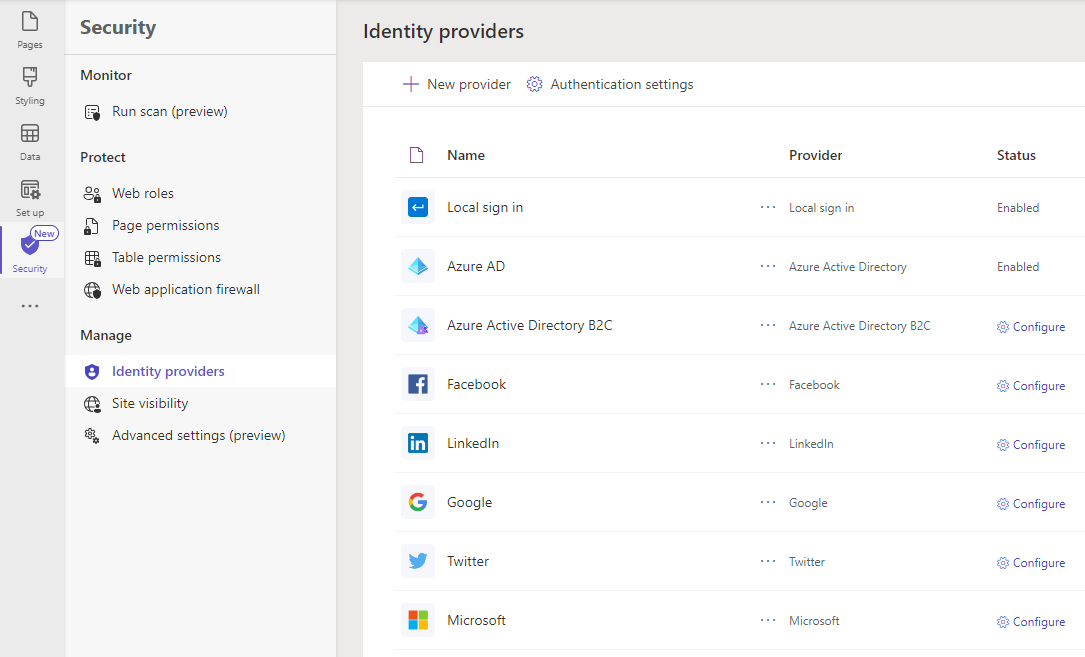
За да настроите доставчик на самоличност, който се показва в списъка, изберете Конфигуриране.
Ако доставчикът, който искате да използвате, не е в списъка, добавете го.
Оставете името на доставчика както е или го променете, ако желаете.
Името на доставчика е текстът на бутона, който потребителите виждат, когато изберат своя доставчик на самоличност в страницата за вход.
Изберете Напред.
За останалите стъпки намерете доставчика в таблицата разпространени доставчици на самоличност и след това изберете връзката за документацията.
Добавяне на доставчик на самоличност
Ако доставчикът на самоличност, който искате да използвате, не е показван в списъка, можете да го добавите.
Във вашия Power Pages сайт изберете Доставчици> на самоличност за сигурност.
Изберете + Нов доставчик.
В списъка Избор на доставчик на вход изберете Други.
В списъка Протокол изберете протокола за удостоверяване, който доставчикът използва.
Въведете името на доставчика, както трябва да се показва на страницата за идентификационни данни на вашия сайт.
Изберете Напред.
За останалите стъпки изберете Научете повече на страницата за конфигуриране, за да отворите съответната връзка към документацията:
Изберете Потвърждение.
Редактиране на доставчик на самоличност
Във вашия Power Pages сайт изберете Доставчици> на самоличност за сигурност.
Вдясно от името на доставчика на самоличност изберете Още команди ( …) >Редактиране на конфигурация.
Променете настройките в съответствие с документацията за доставчика:
Изберете Запиши.
Бележка
Тук не можете да промените конфигурацията на локалното влизане и Microsoft Entra доставчиците. Вместо това използвайте настройките на сайта.
Изтриване на доставчик на самоличност
Когато изтриете доставчик на самоличност, само конфигурация за него се изтрива. Доставчикът все още е достъпен за използване в бъдеще с нова конфигурация. Например, ако изтриете доставчика на самоличност LinkedIn, приложението и конфигурацията на LinkedIn остават непокътнати. По същия начин, ако изтриете доставчик на Azure AD B2C, се изтрива само конфигурацията; конфигурацията на клиент на Azure за този доставчик не се променя.
Във вашия Power Pages сайт изберете Доставчици> на самоличност за сигурност.
Вдясно от името на доставчика на самоличност изберете Още команди ( …) >Изтриване.
Задаване на доставчик на самоличност по подразбиране
Можете да зададете всеки конфигуриран доставчик на самоличност по подразбиране. Когато доставчикът на идентичност е зададен по подразбиране, потребителите, които влизат в уеб сайта, не се пренасочват към страницата за идентификационни данни. Вместо това те влизат с помощта на избрания доставчик.
Можете да зададете само конфигуриран доставчик на самоличност по подразбиране.
Важно
Ако зададете доставчик на идентичност по подразбиране, потребителите не могат да изберат друг доставчик на идентичност.
Във вашия Power Pages сайт изберете Доставчици> на самоличност за сигурност.
Вдясно от името на доставчика на самоличност изберете Още команди ( …) >Задаване по подразбиране.
За да премахнете настройката по подразбиране и да позволите на потребителите да избират конфигуриран доставчик на идентичност, когато влязат, изберете Премахване по подразбиране.
Предотвратяване на грешката „Проблем при влизането ви“, ако създадете отново сайта си
Ако изтриете и създадете отново сайта си на Power Pages, потребителите може да получат следната грешка при опит за влизане:
Sorry, but we're having trouble signing you in.
AADSTS700016: Application with identifier '<your site URL>' was not found in the directory 'xxxxxxxx-xxxx-xxxx-xxxx-xxxxxxxxxxxx'. This can happen if the application has not been installed by the administrator of the tenant or consented to by any user in the tenant. You may have sent your authentication request to the wrong tenant.
Уверете се, че сте конфигурирали правилно доставчика на самоличност, след като създадете отново сайта си.